将可操作邮件卡片发布到 Office 365 组
创建可操作邮件卡
我们从创建可操作邮件卡片开始。 我们将从简单的内容开始,即一个包含 HttpPOST 操作和 OpenUri 操作的简单卡片。 我们将使用可操作消息Designer来设计卡。
重要
Office 连接器仅支持卡的 旧 MessageCard 格式。 它们不支持自适应卡格式。
转到“可操作消息Designer并粘贴以下 JSON:
{
"@context": "https://schema.org/extensions",
"@type": "MessageCard",
"themeColor": "0072C6",
"title": "Visit the Outlook Dev Portal",
"text": "Click **Learn More** to learn more about Actionable Messages!",
"potentialAction": [
{
"@type": "ActionCard",
"name": "Send Feedback",
"inputs": [
{
"@type": "TextInput",
"id": "feedback",
"isMultiline": true,
"title": "Let us know what you think about Actionable Messages"
}
],
"actions": [
{
"@type": "HttpPOST",
"name": "Send Feedback",
"isPrimary": true,
"target": "http://..."
}
]
},
{
"@type": "OpenUri",
"name": "Learn More",
"targets": [
{ "os": "default", "uri": "https://learn.microsoft.com/outlook/actionable-messages" }
]
}
]
}
在可操作消息Designer中随意试验此简单示例。 有关可用字段的详细信息,请参阅消息卡参考。 拥有满意的卡片后,可以继续发送它。
通过 Office 连接器发送可操作邮件
连接器使用 webhook 在 Office 365 组内创建“连接器卡片”邮件。 开发人员可以通过向 Office 365 组 webhook 地址发送包含简单的 JSON 负载的 HTTP 请求来创建这些卡片。 我们来尝试将一些简单的卡片发布到组。
需要具备 Microsoft 365 订阅才能继续。 如果没有 Microsoft 365 订阅,可以通过 Microsoft 365 开发人员计划获得订阅;有关详细信息,请参阅 常见问题解答。 或者,可以 注册 1 个月的免费试用版或购买 Microsoft 365 计划。
获取 Microsoft 365 组的连接器 webhook URL
在 登录到 Outlook 网页版https://outlook.office.com。
在文件夹列表中,从“组”部分选择组。 在组的菜单中,依次选择省略号 (“...”) 和“设置”。
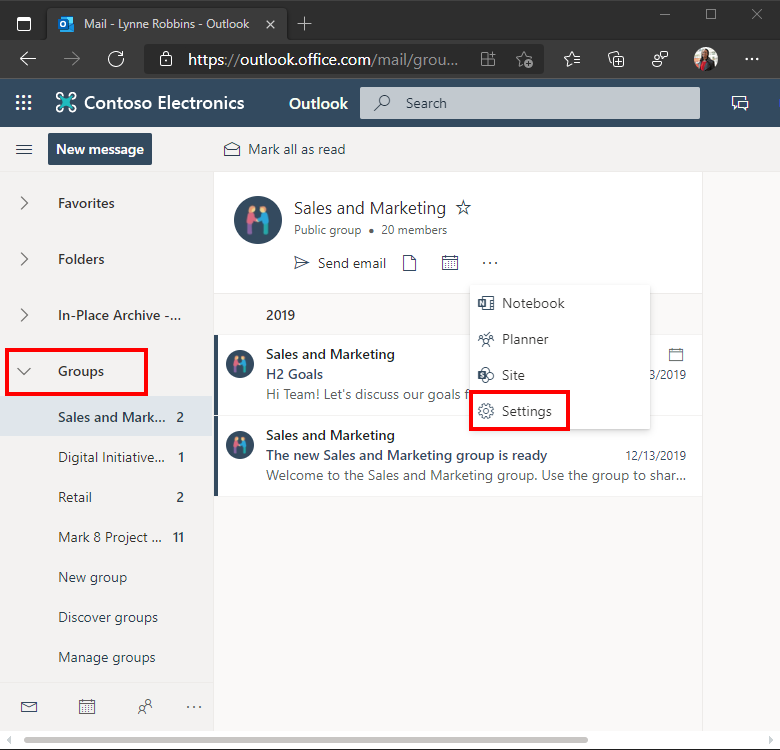
在“组设置”窗格中,选择“连接器”。
在可用连接器列表中查找并选择“传入 Webhook”连接器。
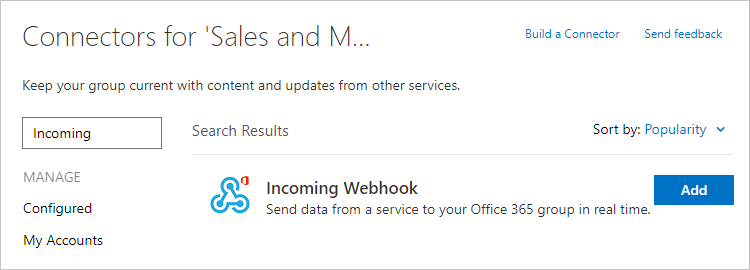
为此连接器输入名称,并选择“创建”。
复制并保存显示的 webhook URL。 选择“完成”。

webhook URL 应如下所示:
https://outlook.office365.com/webhook/a1269812-6d10-44b1-abc5-b84f93580ba0@9e7b80c7-d1eb-4b52-8582-76f921e416d9/IncomingWebhook/3fdd6767bae44ac58e5995547d66a4e4/f332c8d9-3397-4ac5-957b-b8e3fc465a8c
发送邮件
使用 Postman 将可操作邮件负载发布到 webhook URL。 打开 Postman。 如果需要,则新建一个选项卡并如下配置该选项卡:
单击“获取”,然后更改为“发布”。
在标有
Enter request URL的文本框中粘贴 webhook URL。单击 URL 下面的“正文”,然后选择“原始”选项。
单击“文本”,然后更改为“JSON (application/json)”。
在下方的文本区域中输入邮件卡片 JSON。
完成后,Postman 窗口应如下所示:
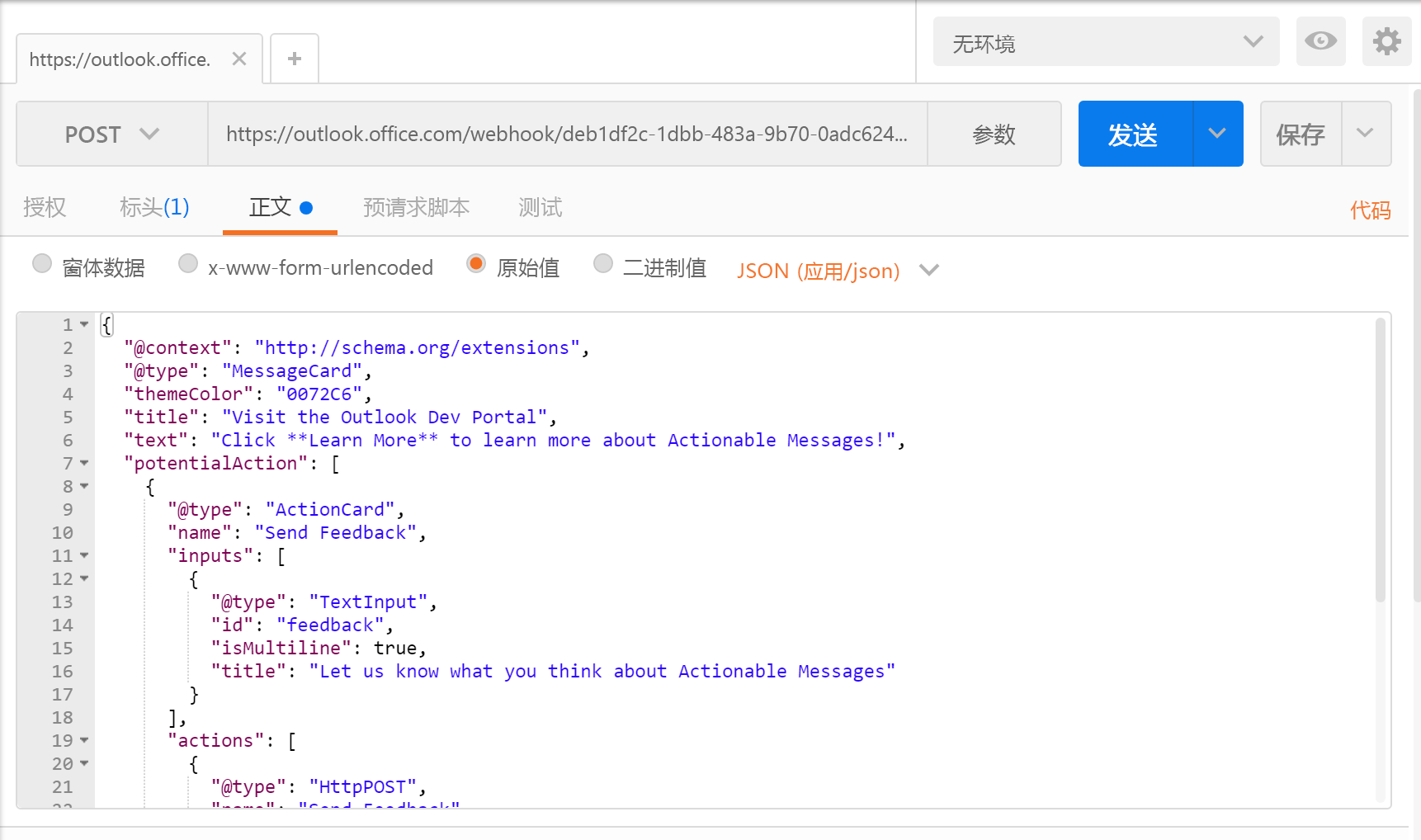
单击“发送”发布邮件。